English
Français
日本語
Summary :

Are you utilizing SSD now? Do you know your SSD performance?, Tény, hogy a tesztet professzionális SSD tesztelő szoftver segítségével végezheti el. Ez a bejegyzés megmutatja a top 8 SSD egészségügyi ellenőrző eszközöket. Részletes információkat szerezhet ezekről az eszközökről a MiniTool-ban.
Gyors navigáció:
- mit csinál egy SSD Health Check eszköz
- Top 8 SSD Health Check Tools
- következtetés
- SSD Health Check GYIK
- felhasználói megjegyzések
mint mindenki tudja, az SSD nagy teljesítményű HDD helyét veszi át. Ezért a legtöbb ember használja SSD, mint az operációs rendszer meghajtó., Valójában, mint az SSD VS HDD esetében, az SSD-nek több előnye van. Bár az SSD-k gyorsak és előnyösebbek, meglehetősen törékenyek.
ennek alapján alkalmanként futtatnia kell az SSD health check eszközt vagy optimalizálási programokat. Ezzel maximalizálhatja az SSD teljesítményét és élettartamát.
mit csinál egy SSD Health Check eszköz
manapság sok SSD tesztelő program van a piacon, és az SSD kezelésének különböző funkcióival büszkélkedhetnek. Hogy konkrét legyen, mit csinál egy SSD állapotfelmérő eszköz?, Nos, a legtöbb SSD egészségügyi ellenőrző eszköz esetében felhasználhatók az SSD átviteli sebességének tesztelésére, az SSD teljesítményének mérésére, az SSD optimalizálására stb. Néhányan még lehetővé teszik az SSD biztonságos törlését is.
tekintettel erre a tényre, jobb, ha figyelmesen elolvassa a szoftver leírását, hogy ellenőrizze, tartalmazza-e a szükséges funkciót.
az alábbiakban további információkat talál arról, hogy mit hajt végre az SSD health check eszköz.
ellenőrizze az SSD egészségét
az első dolog, amit egy SSD egészségellenőrző eszköz tesz, az, hogy elmondja, mennyire egészséges az SSD., Néhány SSD állapotfelmérő eszköz megmutatja az SSD aktuális állapotát, valamint egészségi állapotot ad, például a Crystal Disk Info-t.
míg mások, mint például a MiniTool Partition Wizard Free Edition, felismerik, hogy hány rossz szektor van az SSD-n, ami jelzi az SSD állapotát. Egyszóval ellenőrizheti, hogy az SSD jó állapotban van-e ezekkel az eszközökkel.
optimalizálja SSD teljesítmény
egyes SSD eszközök lehetővé teszik, hogy végezzen szemétgyűjtés, valamint egyéb paraméterek, amelyek javíthatják a teljesítményt a meghajtó.,
a legtöbb SSD egészségellenőrző eszköz lehetővé teszi az SSD optimalizálását vagy beállítását különböző igényekhez, például Intel SSD Toolbox, Samsung Magician stb. Előfordulhat azonban, hogy egyes felhasználások javíthatják a meghajtó teljesítményét bizonyos tárolókapacitás elvesztésének költségén.
itt van egy lépésről lépésre útmutató a lemez teljesítményének mérésére.
teszt SSD sebesség
az SSD health check eszközök egyik alapvető jellemzője az SSD / Disk benchmark, amely az SSD teljesítményét az SSD átviteli sebesség tesztelésével mérheti., Tudni fogja, hogy a gyártó által megadott írási/olvasási adatok pontosak-e az SSD sebességének tesztelése után.
különben is, akkor lesz egy durva megértése az SSD teljesítményét.
Secure Erase SSD
Ha egy SSD érzékeny információkat tartalmaz, és törölni kell, a meghajtón lévő adatok törlése bölcs művelet. A probléma abban rejlik, hogy sok SSD eszköz törli az adatokat azáltal, hogy sokszor felülírja a meghajtót,ami a tárolási területek elérését okozza. Például, blokkok lehet jelölni, mint a rossz, vagy overprovisioning and wear szintező blokkok.,
míg néhány SSD biztonságos törlési eszköz hozzáférést biztosít a hardver alapú biztonságos törlési rutinhoz. A folyamat során az SSD vezérlője biztosítja, hogy az összes tároló, beleértve azokat a területeket is, amelyekhez általában nem lehet közvetlenül hozzáférni, teljesen tisztítható legyen.
sok SSD állapotfelmérő eszköz áll rendelkezésre a piacon. Melyiket válasszák? 8 legjobb SSD tesztelők kerülnek bevezetésre ebben a bejegyzésben. Tudod venni őket, mint a referencia.,
8 Legjobb SSD állapotfelmérés Eszközök
- MiniTool Partition Wizard
- Intel SSD Toolbox
- Samsung Bűvész
- Crystal Disk Info
- Smartmonotools
- a Hard Disk Sentinel alkalmazás
- Toshiba SSD Utility
- SSD Élet
Top 8-as SSD állapotfelmérés Eszközök
MiniTool Partition Wizard
a MiniTool Partition Wizard egy erős partition manager & SSD-egészségügyi ellenőrző eszköz, amely segít formátum meghajtót, állítsa helyre a hiányzó adatok elemzése lemezhasználat, vándorolnak OS SSD/HD, stb., A Disk Benchmark funkció lehetővé teszi a lemez teljesítményének mérését változó átviteli méretekkel és teszthosszakkal mind a szekvenciális, mind a véletlenszerű olvasási / írási sebességhez.
ezenkívül néhány kattintással befejezheti az egész műveletet. Ezzel a csodálatos SSD benchmark eszköz, akkor tesztelje a gyártó RAID vezérlők, tároló vezérlők, merevlemezek, SSD meghajtók. Ha azonban az átviteli méret nagy, akkor az egész tesztelési folyamat eltarthat egy ideig.
az alábbi gombra kattintva letöltheti a MiniTool partíció varázslót.,
ingyenes letöltés
a MiniTool Partition Wizard letöltése és telepítése után kövesse az alábbi lépéseket a Disk benchmark művelet végrehajtásához.
1. lépés: Kattintson az alkalmazás indítása gombra a fő felület beírásához.
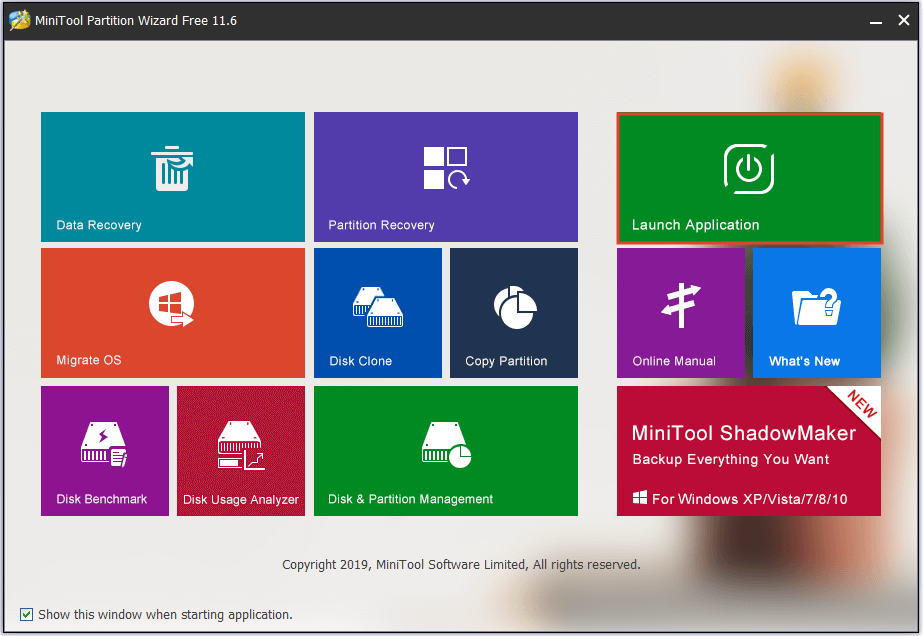
2.lépés: Kattintson a lemez referenciaértékére a főoldal tetején.,
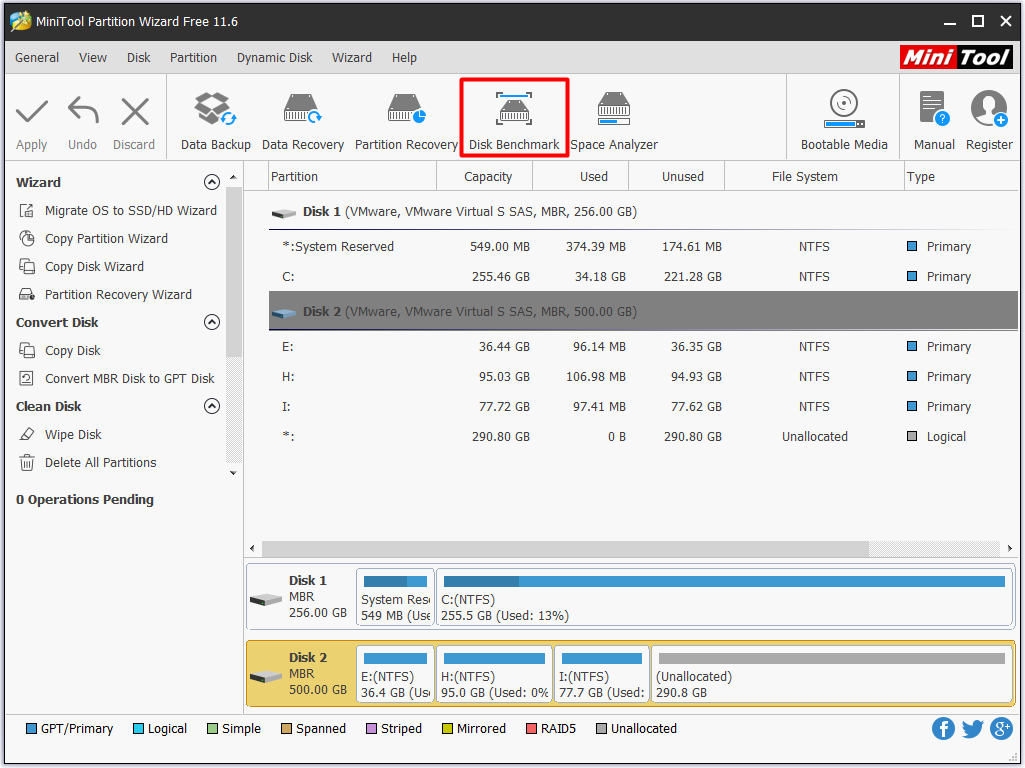
3.lépés: a felbukkanó ablakban beállíthatja a HD/SSD lemez tesztelési paramétereit, beleértve a tesztelő meghajtót, az átviteli méretet, a várakozási időt, a menetszámot, a teljes hosszt és a tesztelési módot a a követelésed. Ezután kattintson a Start gombra a művelet végrehajtásához.
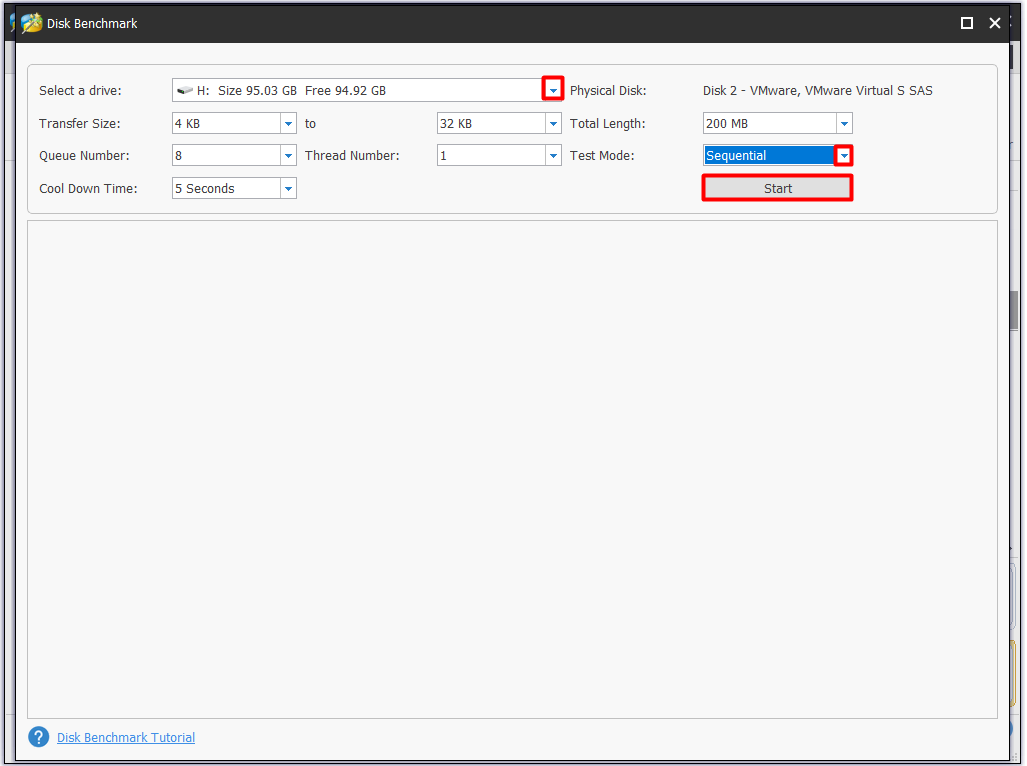
4.lépés: várja meg a művelet befejezését. A különböző tesztbeállítások különböző időt vehetnek igénybe., A művelet befejezése után intuitív táblázatot kap, ahogyan az alábbi kép látható.
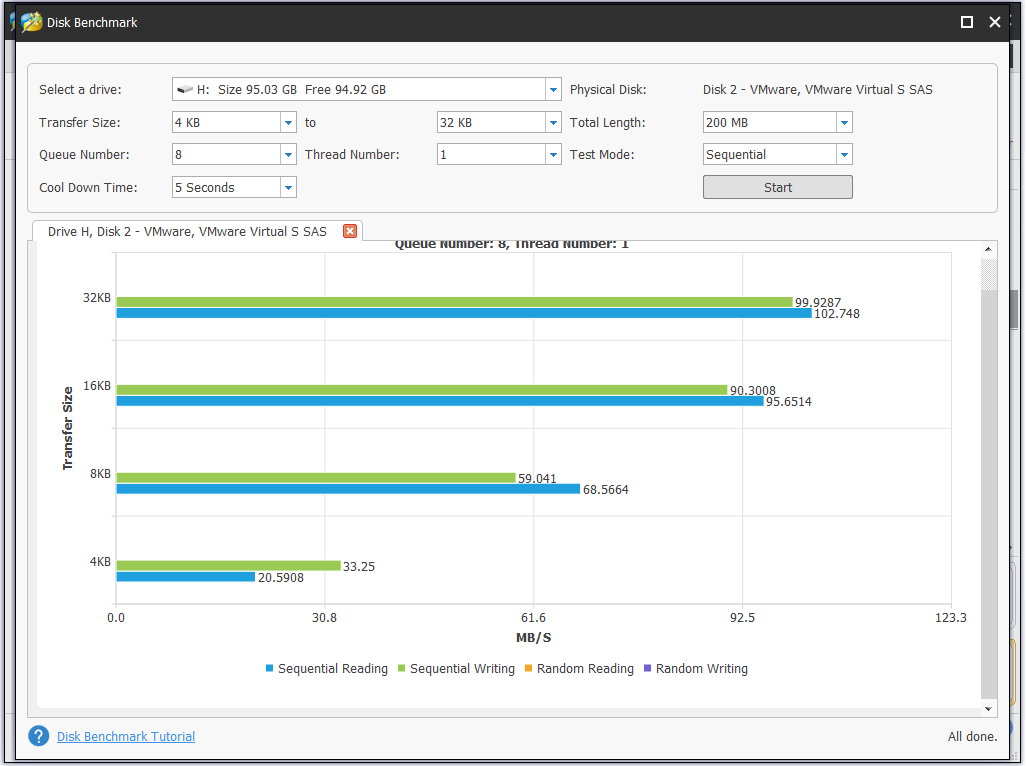
ahogy látod, MiniTool Partition Wizard lehetővé teszi, hogy végre SSD benchmark könnyedén. Ezenkívül az eredményeket közvetlen módon is megtekintheti. Tehát kérjük, ne habozzon letölteni.
ingyenes letöltés
Intel SSD Toolbox
Az Intel SSD Toolbox egy meghajtó-kezelő szoftver, amely lehetővé teszi a meghajtó egészségének felügyeletét, a meghajtó hátralévő élettartamának becslését, valamint az S. M. A. R. T., attribútumok. Gyors és teljes diagnosztikai vizsgálatokat tud futtatni az Intel SSD olvasási és írási funkcióinak vizsgálatára.
ezenkívül lehetővé teszi a firmware frissítését egy támogatott Intel SSD-n, valamint az Intel SSD teljesítményének javítását a Trim funkció használatával. Ezután a Rendszerbeállítások ellenőrzésével és beállításával megszerezheti a legjobb Intel SSD teljesítményt, teljesítmény-hatékonyságot és kitartást.
Az Intel SSD Toolbox segítségével elvégezheti a másodlagos Intel SSD biztonságos törlését. Ez az Intel SSD Toolbox összes funkciója.,
Samsung Magician
Az Intel SSD Toolbox-hoz képest a Samsung Magician bonyolultabb. Ez azért van, mert úgy néz ki, mint egy management suite, mint egy egyszerű alkalmazás. Samsung Magician lehetővé teszi, hogy profilokat, állítsa teljesítmény alapján, majd állítsa be a maximális kapacitás, megbízhatóság.
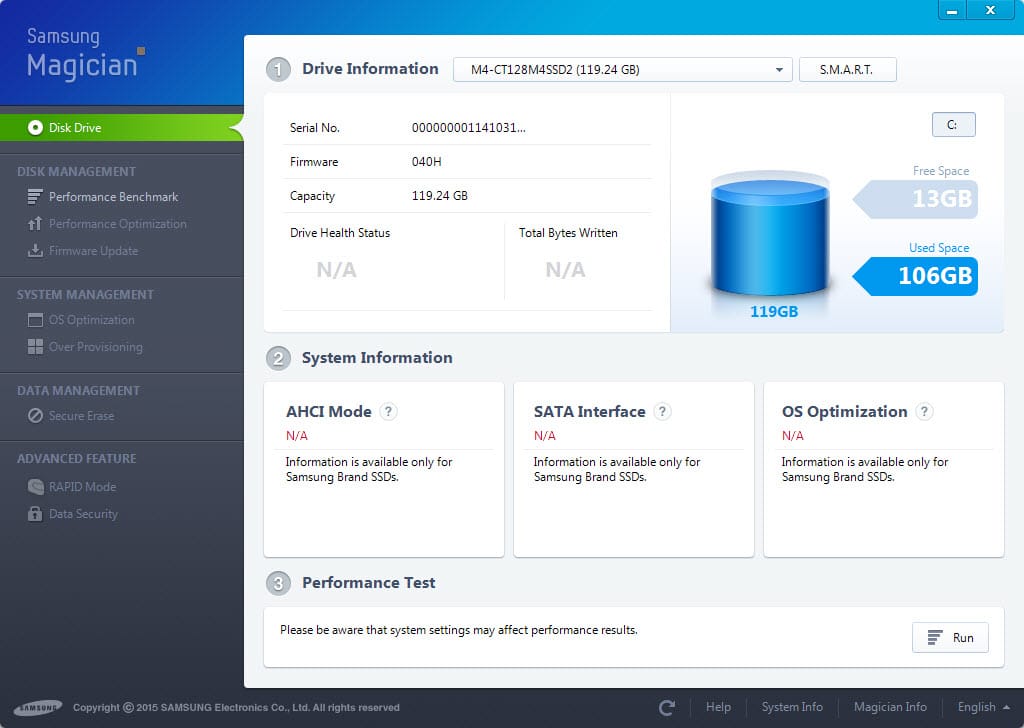
-kép samsung.com
Ha el akarja kerülni az operációs rendszerrel való összeférhetetlenséget, frissítheti a firmware-t vagy letöltheti a bűvészt., Valójában az optimalizálás és a Diagnosztika az alapvető jellemzői. Amit a Samsung Magician kínál RAID módján keresztül, a kiemelt pont.
A RAID mód a rendszer DRAM-jének 1 GB-át használhatja gyorsítótárként forró adatokhoz vagy gyakran elérhető adatokhoz. Ily módon javul az általános teljesítmény, különösen az olvasási sebesség.
ennél is fontosabb, hogy ha nem elégedett a diagnosztikai eredményekkel és a referenciaértékekkel, akkor a Samsung Magician operációs rendszer optimalizálása révén továbbra is optimalizálhatja Samsung SSD-jét a jelenlegi operációs rendszerhez.,
Crystal Disk Info
A Crystal Disk Info egy nyílt szoftver, amely az SSD vagy a HDD egészségügyi és hőmérsékleti adatait kínálja Önnek. Ez az egyik ingyenes eszköz, amely képes pontos adatok gyűjtésére mindkét típusú tárolómeghajtóhoz, valamint az összes gyártó meghajtóival való együttműködésre.
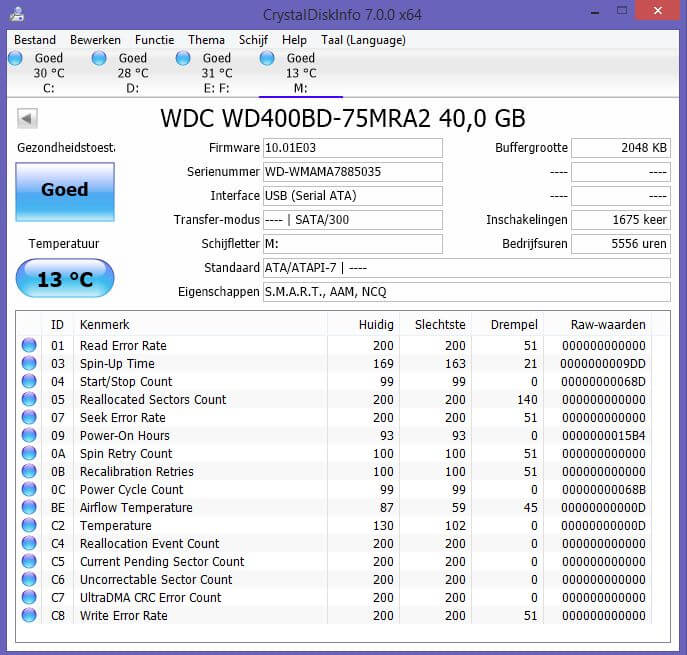
-kép crystalmark.info
ugyanakkor általános információk is rendelkezésre állnak az Ön számára., A Crystal Disk Info segítségével ellenőrizheti a firmware frissítéseit, a port részleteit, a puffer méretét, az olvasási és írási sebességet, az energiafogyasztást és az S. M. A. R. T. információkat. Az SSD sebességét könnyedén tesztelheti rajta.
mi több, akkor is használja, hogy néhány kisebb kiigazításokat energiagazdálkodás, értesítések. A Crystal Disk Info egyetlen hátránya, hogy nem fog működni Linux alapú rendszereken, és nem tudja végrehajtani a firmware-frissítéseket.
Smartmonotools
a Smartmonotools két segédprogramot tartalmaz (smartctl és smartd), amelyek segítenek a merevlemez vezérlésében és monitorozásában., A merevlemez valós idejű megfigyelését kínálja. Mi több, elemezni fogja és tájékoztatja Önt a lemez esetleges lebomlásáról és meghibásodásáról.
A Smartmonotools támogatja az ATA/ATAPI/SATA-3-8 lemezeket, valamint az SCSI lemezeket és típusú eszközöket. Futtathatja ezt a lemezt eszköz Mac OS X, Linux, FreeBSD, NetBSD, OpenBSD, Solaris, OS/2, Cygwin, QNX, eComStation, Windows és egy élő CD.
Hard Disk Sentinel
A Hard Disk Sentinel egy merevlemez-megfigyelő eszköz, amely támogatja a Windows, Linux és Dos operációs rendszert. Úgy tervezték, hogy megtalálja, diagnosztizálni és javítani SSD problémák., Disk Sentinel is képes megmutatni SSD egészségi állapotát. Képes beolvasni egy USB vagy e-SATA-hoz csatlakoztatott belső vagy külső SSD-t, valamint megtalálni a lehetséges problémákat. Ezt követően jelentéseket generál a lehetséges javításokkal a hibák kijavításához.
a merevlemez Sentinel telepítése után a háttérben fut, majd automatikusan ellenőrzi az SSD egészségi állapotát. Ha hibát talál, azonnal tájékoztatja Önt. Ezzel az SSD megfigyelő eszközzel valós időben tesztelheti a merevlemez átviteli sebességét.,
ezzel megismerheti a lemez referenciaértékét, a lehetséges merevlemez-hibákat, valamint a teljesítménycsökkenéseket.
Toshiba SSD Utility
Ha most OCZ SSD-t használ, a Toshiba SSD Utility valószínűleg a legjobb szoftver, amelyet az operációs rendszertől függetlenül használhat. A Toshiba SSD segédprogram segítségével valós időben nyomon követheti az SSD-t, és nagyon gyorsan beszerezheti az SSD-információkat, beleértve az SSD-t, a fennmaradó élettartamot, a tárhelyet és az általános teljesítményt.
továbbá, azt is fel lehet használni, mint egy meghajtó menedzser, optimalizálás eszköz., Az SSD vagy a telep tervezett használata, például a játék, a munkaállomás, a videószerkesztés stb.alapján válthat több mód között. Ezekkel az előre beállított módokkal javíthatja a meghajtó teljesítményét, valamint növelheti élettartamát különböző esetekben.
SSD Life
az SSD Life elsősorban az SSD egészségére és a fennmaradó élettartamra összpontosít más mutatók helyett. Nagy kompatibilitással rendelkezik a nagyobb SSD gyártókkal, mint például az Apple MacBook Air saját SSD-je., Ez lehetővé teszi, hogy fut diagnosztika SSD egészségügyi, élettartam és a teljes teljesítmény. Az SSD élettartama pontos eredményeket és minden olyan fontos hibát jelez, amely befolyásolhatja a fennmaradó élettartamot vagy az olvasási/írási sebességet.
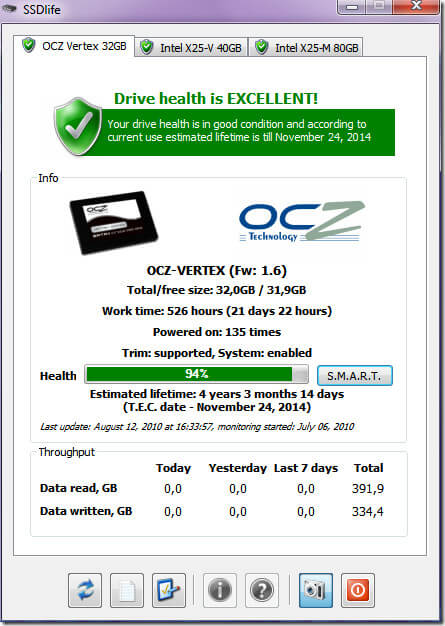
-kép toshiba.com
az ingyenes próbaverzió azonban csak hét napig tart, bizonyos funkciókra korlátozva. Miután a próba lejárati ideje eléri, meg kell fizetnie a későbbi használatért.
keres egy SSD teszter elvégzésére SSD állapotfelmérés most?, Ez a bejegyzés azt mutatja, 8 legjobb SSD egészségügyi ellenőrző eszközök, és akkor vedd egy véletlenszerűen. Kattintson a tweet
következtetés
most az SSD health check eszközök összes tartalmát elmondták neked. Te döntesz. Választhat egyet az Ön igényei szerint. Ha a MiniTool partíció varázslót választja, ellenőrizheti az SSD egészségét a bejegyzés megadott lépéseinek követésével. Míg más SSD health check
eszközök esetén a művelet befejezéséhez kövesse a képernyőn megjelenő lépéseket.,
ha kétségei vagy tanácsai vannak a MiniTool szoftverrel kapcsolatban, kérjük, forduljon hozzánk e-mailben közvetlenül .
SSD Health Check GYIK
5 jel jelzi, hogy az SSD meghibásodott.
- vannak hibák, amelyek rossz blokkokat tartalmaznak.
- a fájlok nem olvashatók vagy írhatók.
- a fájlrendszert javítani kell.
- a számítógép gyakran összeomlik.
- a meghajtó csak olvasható lesz.
ha ezek a jelek megjelennek, ez azt jelzi, hogy az SSD meghibásodott, és meg kell tennie néhány intézkedést.,
Vélemény, hozzászólás?